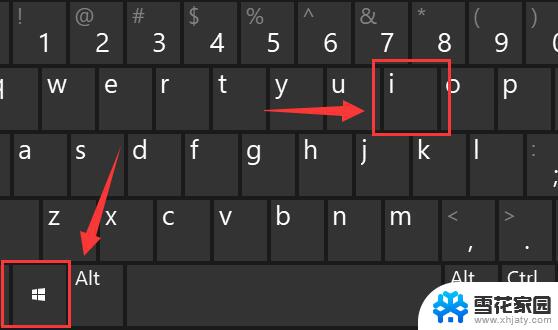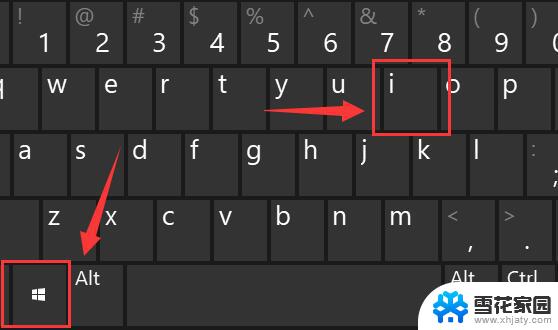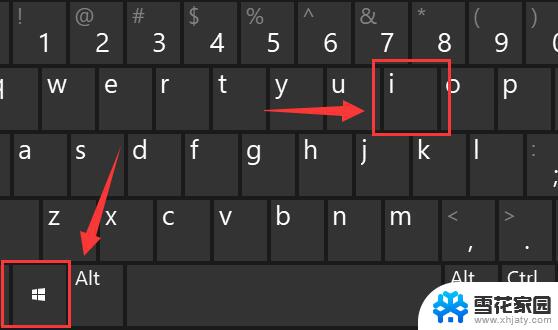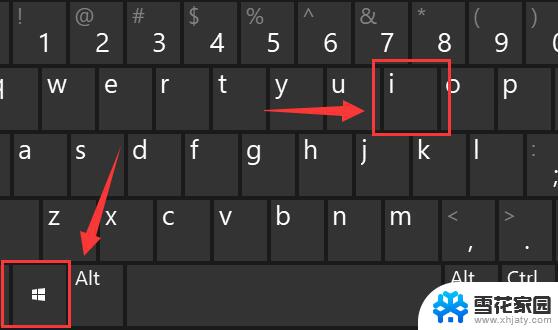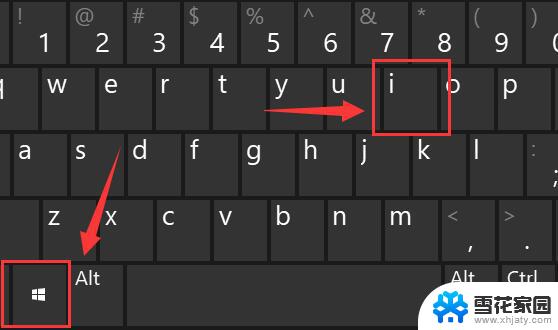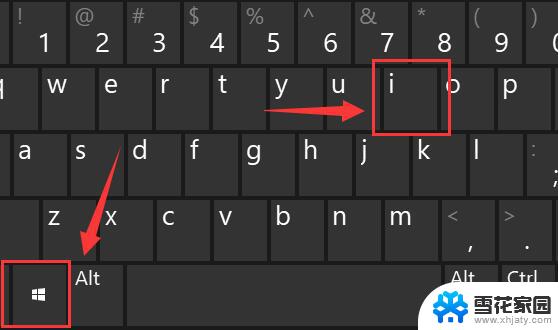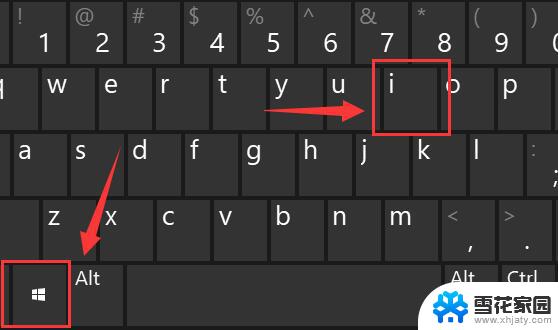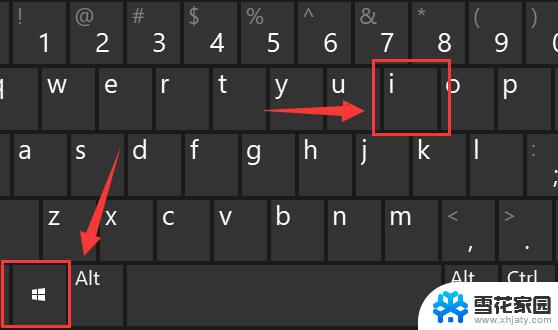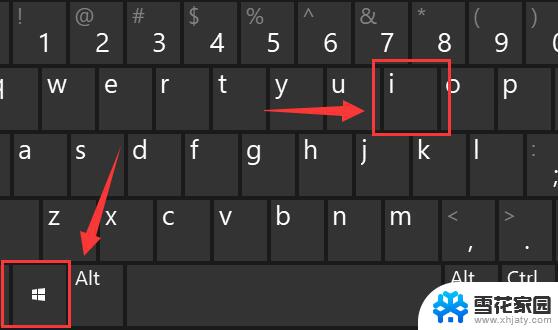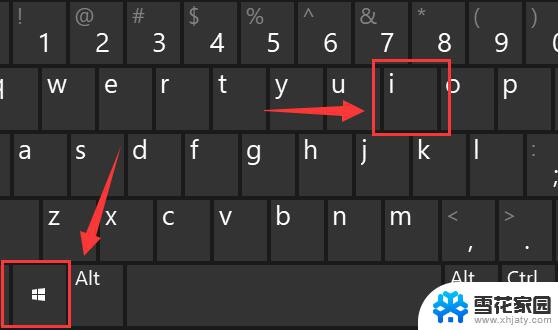win11开始页面缩放 win11怎么调整屏幕缩放比例
更新时间:2025-02-07 17:48:22作者:yang
Win11正式上线后,其开始页面缩放功能备受关注,很多用户对于如何调整屏幕缩放比例感到困惑,随着Win11系统的不断升级与优化,其界面设计也越来越人性化,为了更好地满足用户的需求,Win11提供了多种屏幕缩放比例的选择,让用户可以根据自己的实际需求进行调整,从而更好地享受Win11系统带来的优质体验。本文将为大家详细介绍Win11如何调整屏幕缩放比例,帮助大家更好地使用Win11系统。
win11开始页面缩放第一步,同时按下键盘的“Win+i”组合键打开设置。
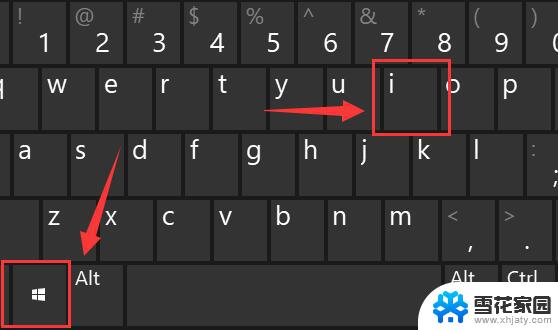
第二步,进入左侧“系统”设置选单。
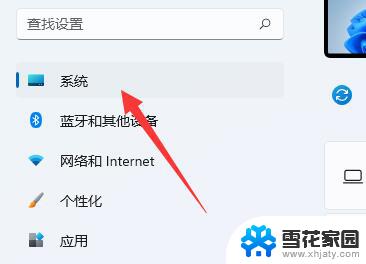
第三步,打开右边第一歌“显示”设置。
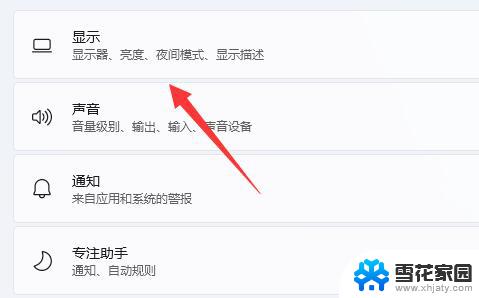
第四步,打开后就能找到“缩放”选项了。点击如图示菜单就可以更改缩放比例。

以上就是win11开始页面缩放的全部内容,有出现这种现象的小伙伴不妨根据小编的方法来解决吧,希望能够对大家有所帮助。